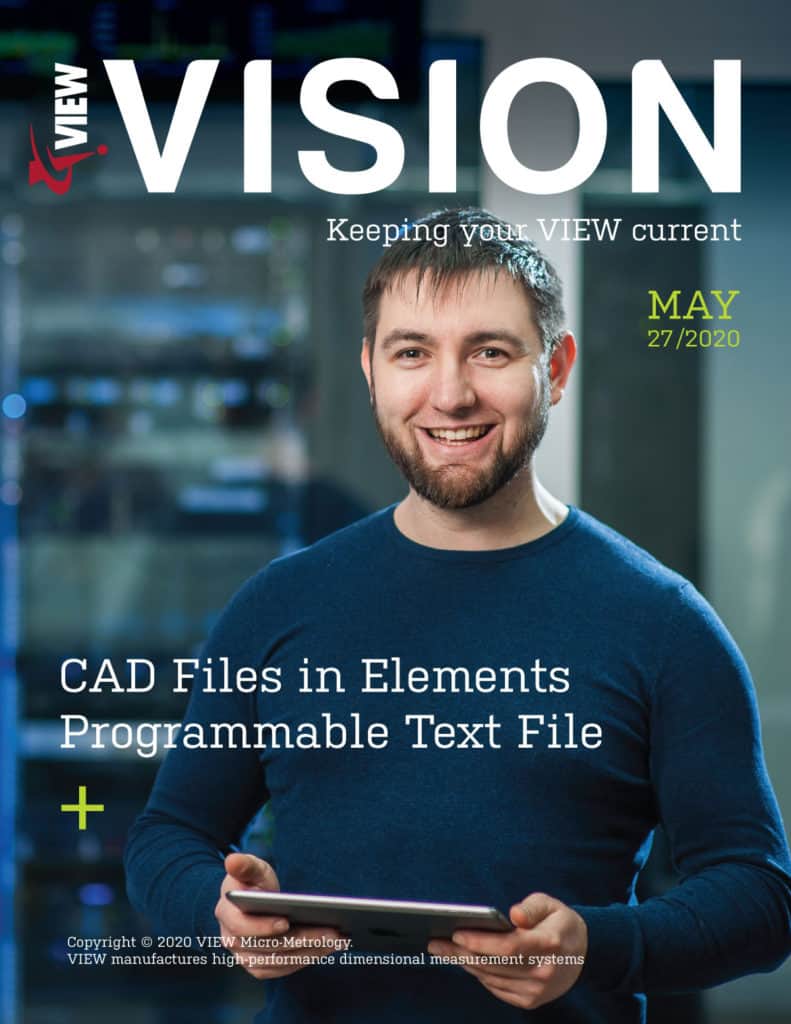Khi nhập tệp CAD vào Phần tử, các loại tệp CAD mà Phần tử có thể nhập được hiển thị dưới dạng tệp Gerber, tệp DXF, tệp CAD phần tử và tệp văn bản hoặc tệp giá trị được phân tách bằng dấu phẩy (CSV). Trong bài viết này, chúng tôi sẽ tập trung vào tệp văn bản hoặc tệp CSV và cách chúng có thể được sử dụng với Tệp văn bản có thể lập trình. Tính năng này cho phép người dùng tạo tệp CAD có thể sử dụng trong Elements mà không cần tệp ở định dạng CAD điển hình.
Điều này đặc biệt hữu ích khi định dạng tệp CAD không phải là định dạng mà Elements có thể nhập hoặc không thể cung cấp tệp CAD ở một trong các định dạng mà Elements hỗ trợ. Trong những trường hợp này, một tệp có vị trí danh nghĩa của các tính năng và thông tin tùy chọn khác có thể được sử dụng để tạo tệp ở định dạng tệp Elements CAD (.ecf).
Thiết lập tệp văn bản có thể lập trình (PTF)
Bước đầu tiên là xác định PTF của chúng ta trông như thế nào. Để thực hiện việc này, hãy đi tới Thiết lập-> Thiết lập PTF từ tab Dự án trong Phần tử. Một hộp thoại sẽ bật lên như trong hình dưới đây và cho phép người dùng xác định xem PTF của họ sẽ trông như thế nào.
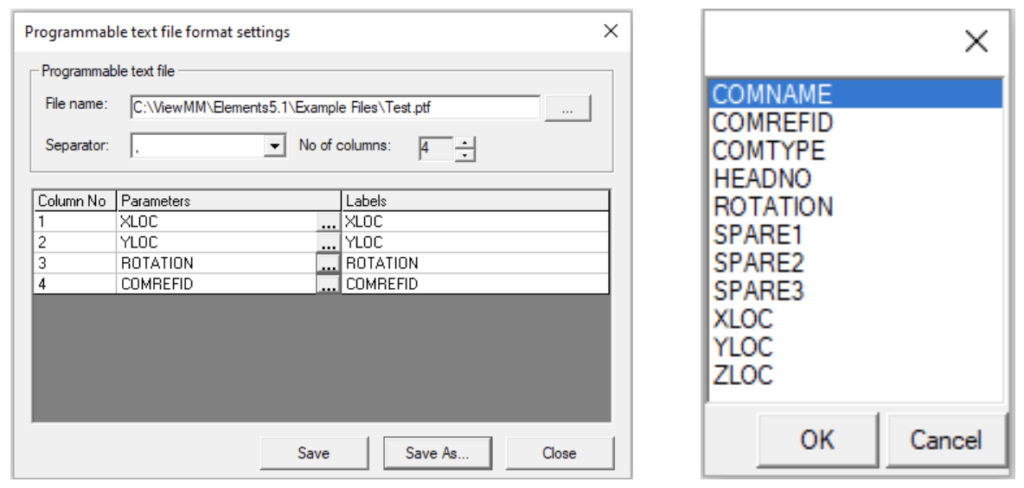
Có 4 phần cần được xác định:
- Tên tệp: Duyệt đến vị trí nơi PTF sẽ được lưu và đặt tên mong muốn cho nó.
- Dấu phân tách: Mỗi mục trong một dòng trong tệp phải được phân tách bằng ký tự được chọn từ menu thả xuống này. Dấu phẩy là sự lựa chọn phổ biến nhất.
- Số cột: Có bao nhiêu giá trị trong mỗi dòng của PTF. Tối thiểu giá trị này phải là 2 và bao gồm vị trí danh nghĩa X và Y.
- Định nghĩa và thứ tự của các cột: Điều này xác định các giá trị trong mỗi dòng sẽ được giải thích bởi các Phần tử. Trong hình trên, giá trị đầu tiên sẽ là vị trí X danh nghĩa, giá trị thứ hai là vị trí Y danh nghĩa, thứ ba là góc quay và giá trị thứ tư là ID tham chiếu của đối tượng địa lý. Tất cả những thứ này phải được phân tách bằng dấu phân cách đã chọn trong tệp văn bản hoặc CSV. Thứ tự và ý nghĩa của các tham số có thể được tùy chỉnh khi cần thiết.
Khi tất cả những thứ này được xác định, tệp .ptf có thể được lưu và sẵn sàng sử dụng.
Sử dụng tệp văn bản có thể lập trình (PTF)
Để sử dụng tệp PTF, trước tiên phải đặt đường dẫn đến tệp .ptf. Đi tới Thiết lập-> Cài đặt trong tab Dự án. Sau đó điều hướng đến tab Đường dẫn tệp và sau đó duyệt đến tệp .ptf như hình dưới đây.
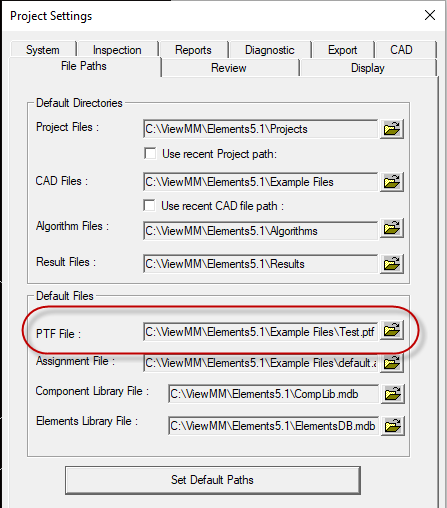
Bây giờ, đường dẫn tệp đã được đặt, tệp văn bản hoặc tệp CSV hiện có thể được nhập. Trong hộp thoại để nhập tệp CAD, hãy đảm bảo rằng Tệp TXT được chọn và Sử dụng tệp PTF được chọn như hình dưới đây. Sau đó, chọn tệp .txt hoặc .csv mong muốn phù hợp với định dạng đã được xác định trong thiết lập PTF. Tệp được sử dụng với PTF mẫu này cũng được hiển thị bên dưới. Lưu ý, đây cũng có thể là tệp .csv được lưu trong Excel hoặc phần mềm tương tự nếu dấu phân tách bằng dấu phẩy được chọn.
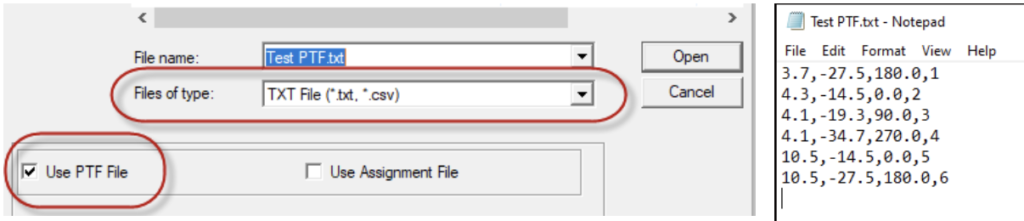
Khi nhập tệp, các dấu chấm sẽ được hiển thị trong cửa sổ mô hình CAD nơi các tính năng được cho là. Bằng cách vào tab Chỉnh sửa trong chế độ xem dự án, người dùng có thể chọn các dấu chấm mong muốn và sử dụng tính năng Gán, gán các dấu chấm này cho bất kỳ thành phần nào có trong thư viện thành phần, bao gồm các macro đã được đề cập trong số trước.
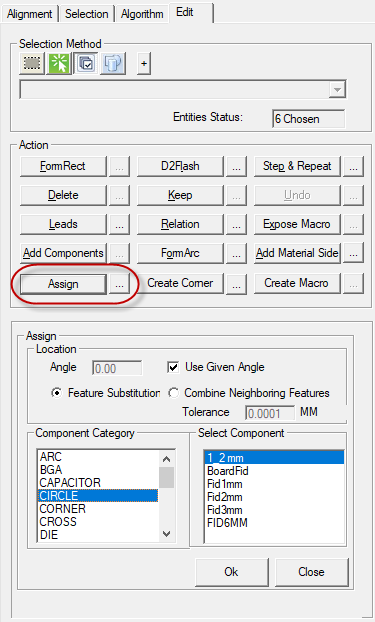
Tính năng PTF trong Elements rất mạnh mẽ và linh hoạt khi kết hợp với khái niệm thành phần của Elements. Tất cả những gì nó yêu cầu là một tệp văn bản được định dạng và các thành phần mong muốn có trong thư viện Elements. Với hai điều này, một tệp Elements CAD hoàn toàn có thể sử dụng được có thể được tạo và sử dụng để kiểm tra trong vài phút. Điều này làm giảm sự phụ thuộc vào việc phải có tệp CAD có định dạng nhất định và cho phép người dùng Elements tạo tệp CAD mà không cần thông thạo CAD. Để biết thêm thông tin, vui lòng tham khảo trang 2-61 trong hướng dẫn tham khảo Elements 5 hiện tại.